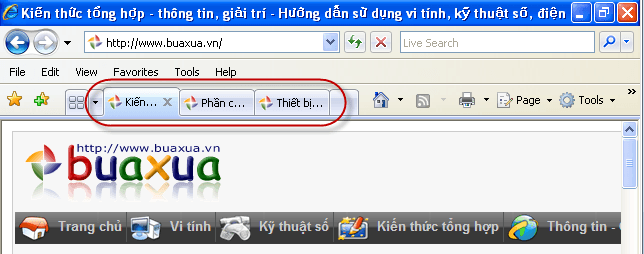Người dùng Internet đã được biết đến chương trình duyệt web nổi tiếng đó là Internet Explorer (IE) phiên bản 6.0 được tích hợp sẵn trong Windows XP. Trong nổ lực cạnh tranh với các trình duyệt khác, một phiên bản mới hơn đó là IE 7.0 đã ra đời với nhiều cải tiến đáng kể và nhất là hiện nay đã cho phép người dùng nâng cấp tự do mà không cần bất cứ điều kiện gì.
Tải Internet Explorer 7
- Phiên bản Internet Explorer 7.0 được tải về tại đây. Nhấn vào nút Download để tải tập tin IE7-WindowsXP-x86-enu.exe về máy tính. Tập tin này có dung lượng khoảng 15MB và thời gian tải về chỉ khoảng vài phút với đưởng truyền ADSL.
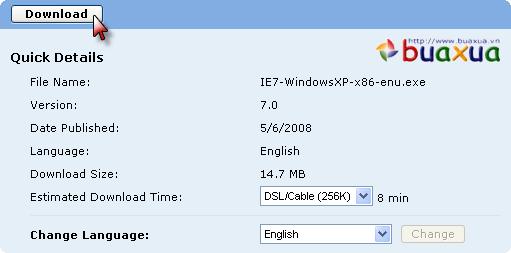
- Chọn Save khi xuất hiện hộp cảnh báo.
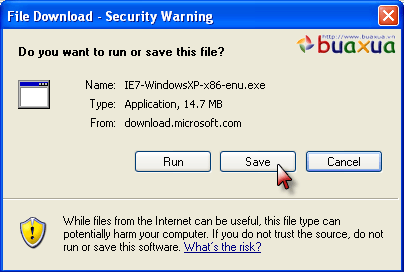
Cài đặt Internet Explorer 7
- Sau khi tải về, nhấp đúp chuột vào tập tin này để chạy chương trình cài đặt IE7. Nếu xuất hiện hộp cảnh báo Security Warning nhấn Run để đồng ý.
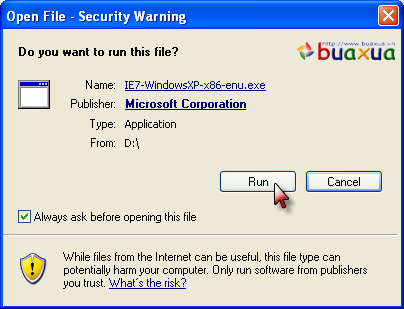
- Chương trình cài đặt bắt đầu chạy, nhấn Next để tiếp tục.
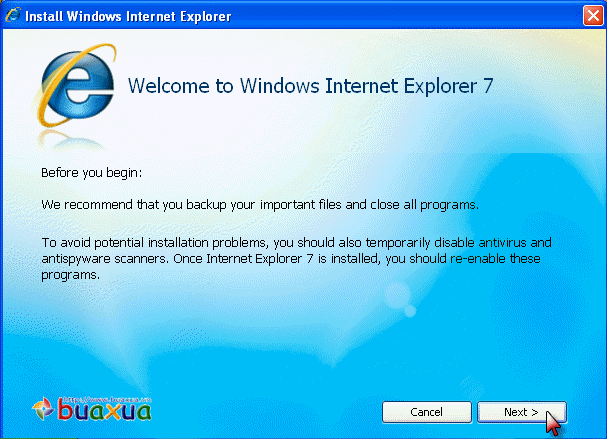
- Nhấn I Accept để chấp nhận các điều kiện của Microsoft.
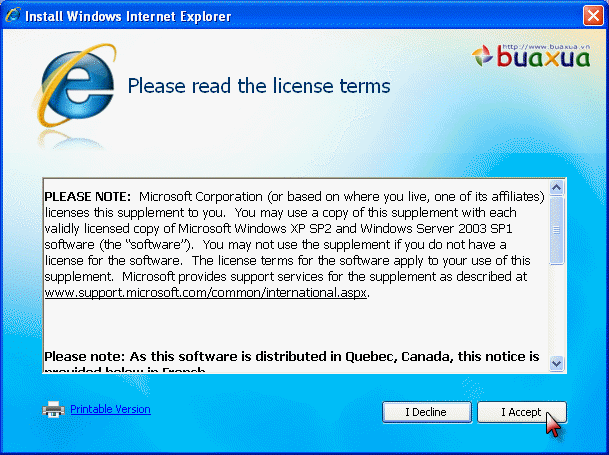
- Chấp nhận cập nhật mặc định của chương trình và nhấn Next.
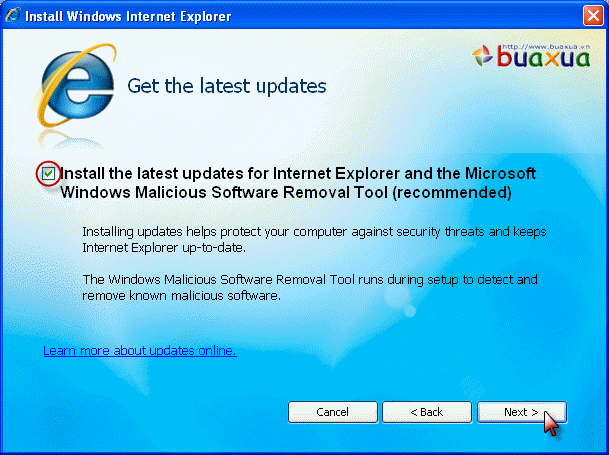
- Chương trình sẽ tiến hành tải các bản cập nhật và cài đặt IE7. Lưu ý là máy tính vẫn phải được kết nối Internet trong suốt quá trình cài đặt, nếu không chương trình sẽ báo lỗi. Sau khi cài đặt thành công, chương trình sẽ yêu cầu khởi động lại máy tính. Nhấn Restart Now để đồng ý.
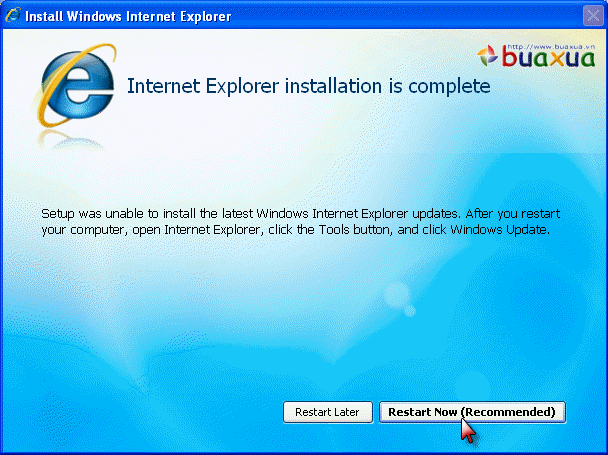
Sử dụng Internet Explorer 7
- Sau khi khởi động lại xong, sẽ nhìn thấy biểu tượng Internet Explorer đổi sang có vòng tròn màu vàng, đây là biểu tượng của IE7 (biểu tượng của IE6 là màu xanh). Nếu không thấy biểu tượng của IE7 trên màn hình Desktop thì hãy vào Start Menu, chọn All Programs, nhấn nút phải chuột vào Internet Explorer, chọn Send To và chọn Desktop (create shortcut) để tạo biểu tượng cho IE7 trên Desktop.
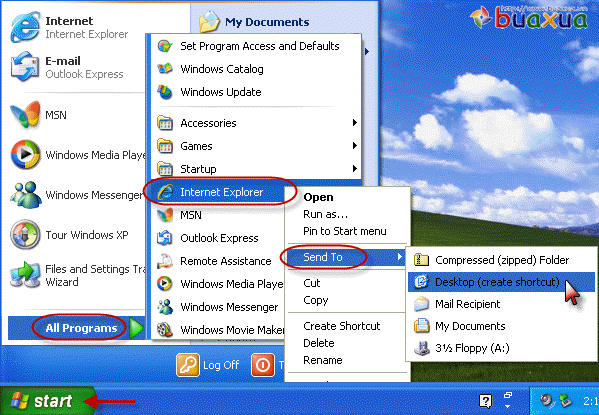
- Nhấp đúp chuột vào biểu tượng Internet Explorer để mở chương trình. Trong lần chạy đầu tiên, chương trình sẽ xuất hiện màn hình yêu cầu cài đặt cho IE7. Chọn Keep my current default search provider và nhấn vào nút Save your Settings.
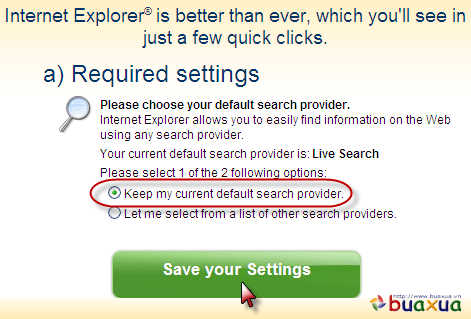
- Chuyển sang màn hình báo đã lưu các thiết lập thành công, nhấn vào dòng chữ Go to homepage để chuyển sang trang chính của IE7.
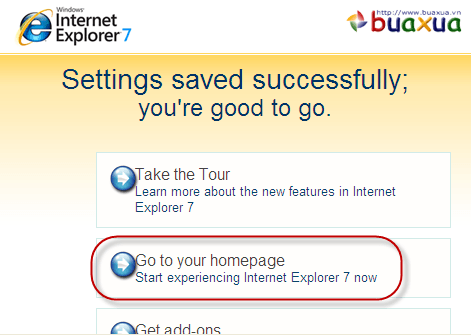
Thay đổi trang chủ (Homepage) của trình duyệt
- Mặc định IE7 sẽ chọn trang chủ của msn.com làm trang chính. Nếu muốn thay đổi thì vào Menu Tools và chọn Internet Options.
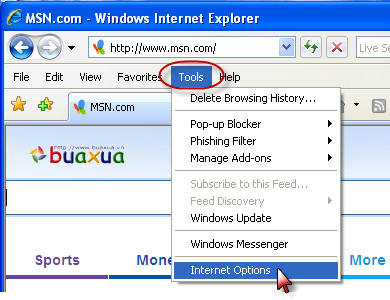
- Trong Internet Options nhấn vào nút Use blank (trang trắng) để không hiển thị bất cứ trang nào mỗi khi mở IE7.
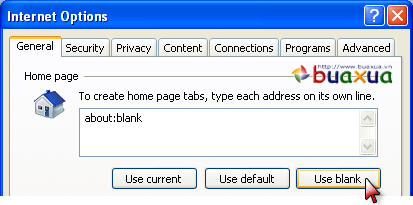
- Sử dụng trình duyệt Internet Explorer 7 cũng không khác nhiều so với phiên bản cũ. (xem Cách sử dụng trình duyệt Internet Explorer 6).
Mở nhiều trang web trong một cửa sổ của trình duyệt
- Một trong số những cải tiến đáng kể của IE7 là tính năng cho phép mở nhiều Tab, mỗi Tab là một trang web khác nhau mà không cần phải mở nhiều cửa sổ như phiên bản cũ.
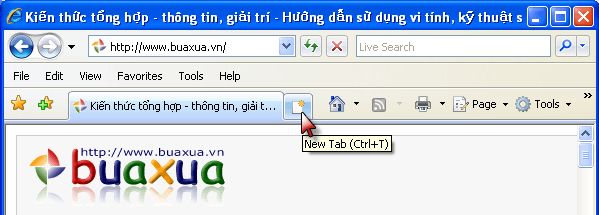
- Mở trang web trên một Tab khác bằng cách nhấn nút phải chuột vào dòng liên kết (Link) và chọn Open in new Tab.
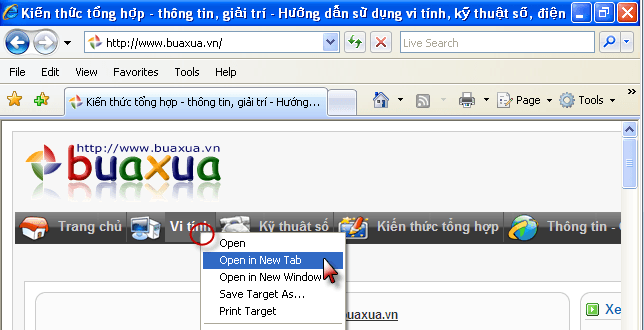
- Mỗi Tab được sử dụng như một cửa sổ riêng biệt, dùng chuột nhấn vào Tab để chuyển qua lại giữa chúng.